家里wifi信号每次都是到了一个固定的地方就没网络了,这种情况证明了一台路由器的信号是无法满足我们的。我们可以用两个路由器来连接一条宽带,用来增强信号。在购买了两台路由器,但不知道怎么去桥接设置的话,小编就来给大家分享一份连接两个路由器的教程。

1、用网线将第一台路由器的LAN口连接到第二台路由器的WLAN口连接起来。
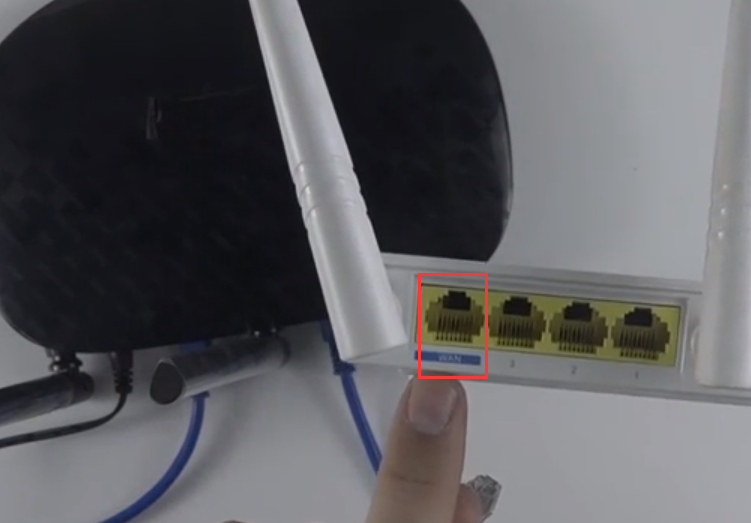
2、浏览器网址处输入192.168.0.1,在路由器设置页面,找到“无线中继”功能即可。
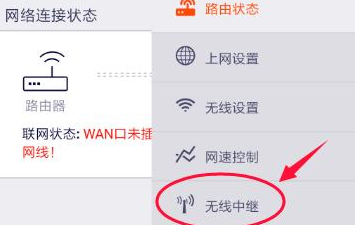
3、首先点击“热点信号放大”如果连接不上的话,就选择“万能中继”。重启后,再登入192.168.0.1,如果提示已连接,就能正常上网了。
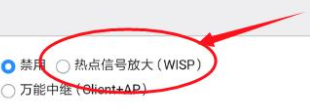
4、修改LAN口参数。比如你的主路由器是192.168.1.1,那么第二个路由就是192.168.2.1。
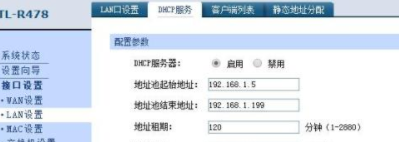
完成第4步操作后,路由器就会重启。把第二个路由器的DHCP关了即可,主路由器即第一台路由器是设置自动拨号上网的话,第二台路由器也能检测到,要把LAN连接改为动态IP。以上就是小编分享两个路由器怎么连接教程了。如果不会设置路由器的话,小编这附上一篇教程教您怎样设置无线路由器。
Copyright ©2018-2023 www.958358.com 粤ICP备19111771号-7 增值电信业务经营许可证 粤B2-20231006